
Yn dit artikel oer de ynstallaasje en gebrûk fan Mumu App-spiler oan 'e kompjûter foar Android-spultsjes en oare taken, funksjes en ynstellingen fan' e emulator, lykas op guon nuânsen fan 'e lansearring fan' e emulator. It kin ek nuttich wêze: de bêste Android-emulators.
- Hoe te downloaden en ynstallearje Mumu App-spiler
- Mei help fan Android Mumu App Player Emulator
- Ynstellings en funksjes
- Mooglike problemen yn 'e wurking fan' e emulator
- Fideo
Hoe te downloaden en ynstallearje Mumu App-spiler
Jo kinne Mumu App-spiler fan ien fan twa beskikbere offisjele siden downloade - https://nw.mumuglobal.com/ of https://mumu.163.com/global/Download/en/index.html. Nei downloaden, rinne de ynstallearder dan:- De skaaimerken fan jo PC of Laptop sille wurde kontrolearre. As d'r problemen binne dy't de lansearring fan 'e emulator beynfloedzje, sille jo oanbean wurde om se te reparearjen. It wichtichste is dat it kin foarkomme: virtualisaasje útskeakele (VT-X, AMD-V) yn BIOS / UEFI of de omfette hyper-V-komponinten en Windows Sandbox oer faak problemen - fierder yn dit materiaal.
- As problemen net wurde fûn, wurdt de ynlaad fan 'e nedige bestannen en har ynstallaasje op lansearre. Tagelyk sil it wurde foarsteld om ekstra komponinten te ynstallearjen foar de wurking fan 'e emulator: Ik riede de marken net te ferwiderjen.
Nei ôfrin fan it ynstallaasjeproses sil Android-emulator ree wêze foar lansearring.
Spultsjes yn 'e Android Emulator Mumu App-spiler op in kompjûter, ynstellings, snelheid, funksje
Nei it begjinnen fan 'e Mumu App Player-emulator, sille jo de gewoane "buroblêd" Android ferzje 6.0.1 sjen. Under de ynstalleare applikaasjes hawwe al in spielmerk foar it downloaden fan spultsjes (mar jo kinne de APK-bestannen yn ynstallearje as se ynlaadje, de applikaasje-bestannen kinne downloade metoaden fan dizze ynstruksje downloade: Hoe kinne jo APK-spultsjes en Android-applikaasjes downloade) . Fan wat opfallend is fergelike mei oare emulators - aparte ljeppers foar rinnende applikaasjes.
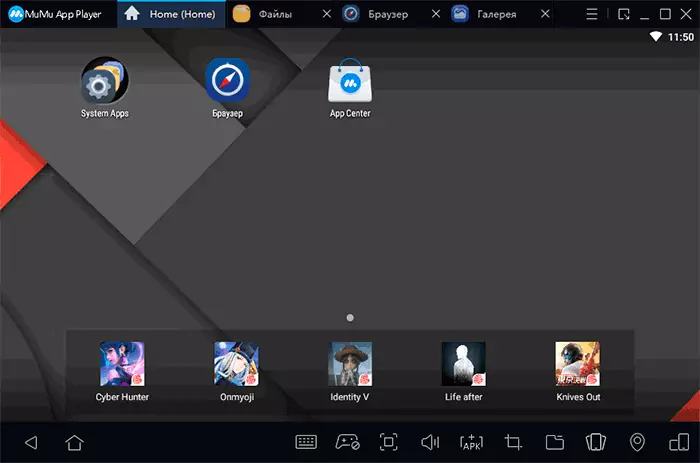
Mei in hege kâns, direkt nei it ynstallearjen fan it juste spultsje, kinne jo it begjinne te spieljen: Foar in protte populêre kontrôleynstellingen binne al ynsteld: bygelyks, bygelyks, bygelyks, bygelyks, nei it begjin fan Popular Shooters, lykas PUBG of CALL of Duty Mobile, Jo sille de toetseboerd-toetsen fuortendaliks sjen op it skerm. Om de winske eleminten te kontrolearjen.
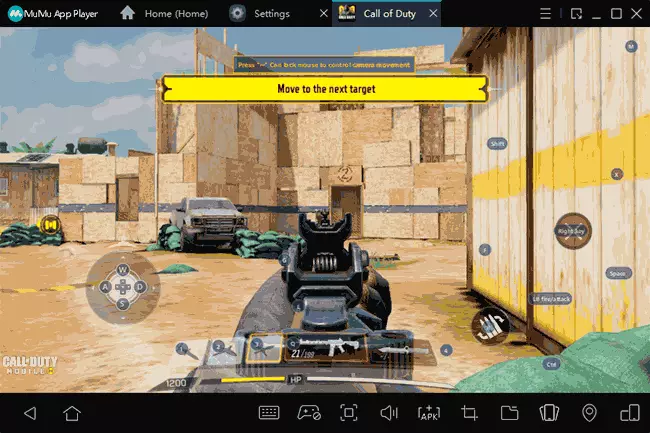
Fansels kinne kontrôle yn spultsjes fan it toetseboerd en mûs kinne wurde konfigureare wurde troch de manier wêrop jo foar elk spultsje nedich binne: dit alles wurdt dien yn 'e korrespondearende ikoan yn' e ûnderste ikoan yn 'e ûnderste paniel fan' e Android-emulator, en de gamepads binne stipe.
Yn myn test wurke allinich guon testen Guon folslein goed (mar ik haw dejingen miste, wêrtroch't de oanmelding nedich is fia Google Play, lykas ik tink dat it gebrûk fan persoanlike akkounts net it bêste idee is). Dyjingen dy't relatyf rap begon presteare. Mar: spesifyk, op myn laptop mei yntegreare grafiken ferskynden de bêste resultaten in Android-emulator LDPlayer (ek foar immen, it kin wichtich wêze dat hy yn it Russysk is). Miskien sil immen in nijsgjirrich resultaat wêze fan 'e emulator yn geekbench mei standertynstellingen op in laptop mei 2-nukleêre i5. Yn 't algemien, aardich goed, op it nivo fan net heul nij, mar top smartphones.
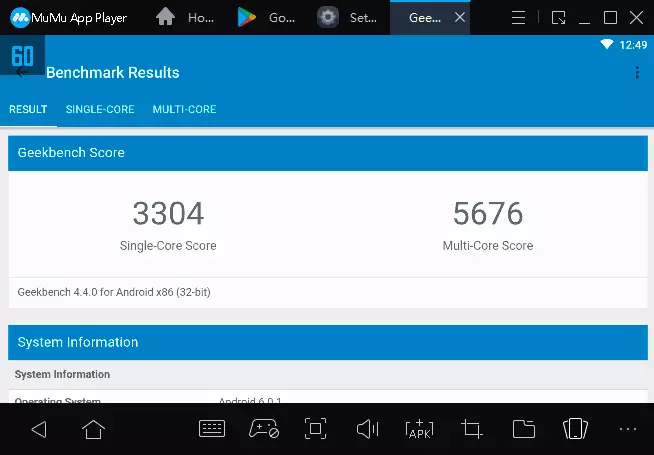
Ynstellings en funksjes
Om bekend te meitsjen, advisearje ik de Russyske taalynstelling yn te skeakeljen (op betingst dat it Ingelsk net by jo past), de kar foar taal sil ek ynfloed hawwe op 'e taal fan' e lansearre spultsjes ek:
- Gean nei seksje Service fan System Apps, Selektearje ynstellings.
- Gean nei "Taal & ynfier" en yn it taalitem, selektearje "Russysk".
- De Android OS-ynterface wurdt feroare yn Russysk, en de toetseboerdwiksel sil wurde útfierd troch deselde wichtige kombinaasje lykas yn Windows (yn myn saak - Ctrl + Shift).
- De ynterface fan 'e emulator sels (ynstellings en oare) is teminsten net beskikber, teminsten op it stuit fan it skriuwen fan' e hjoeddeistige resinsje.
Folgjende, ik advisearje dat ik nei de ynstellings fan 'e Mumu App-spiler (hjirop klikje op' e knop oan 'e rjochterkant oan' e rjochterkant oan en selektearje "Ynstellings", dêr sille jo de folgjende haadparameters fine.
- Op it ljepper Basis. - Selektearje taal, fluchtoetsen om emulator te ferbergjen (baas kaai), begjin automatyske skjinmeitsjen (skyfreinen yn 'e emulator, yn' e applika (sadat se yn finsters iepenje, wurde se automatysk ynstalleare yn 'e emulator) en ynskeakelje root-tastimming (ynskeakelje woartelfergunning.
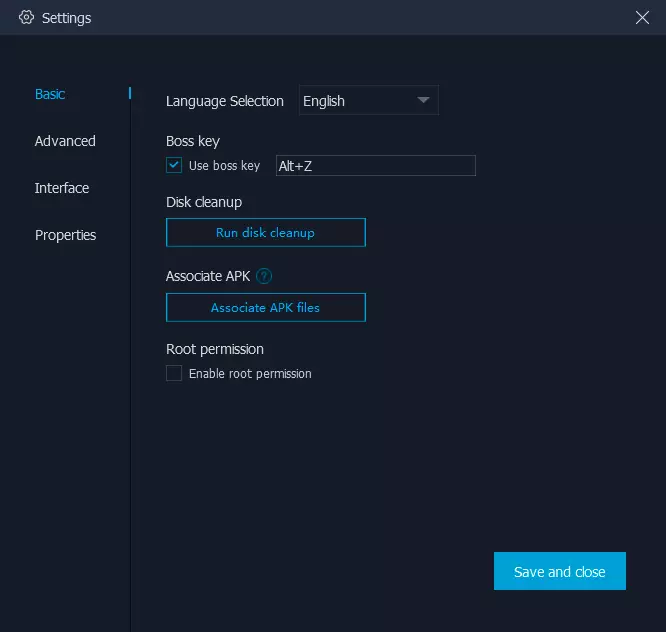
- Ljepper Modern - It selektearjen fan 'e modus fan' e operaasje fan grafyk (snelheid en direktx-modus as kompatibiliteit en opengl), prestaasjesparameters (selektearje it oantal prosessorkoren en it bedrach). Fersnelling fan grafyk tekenjen (rendering fersnelling).
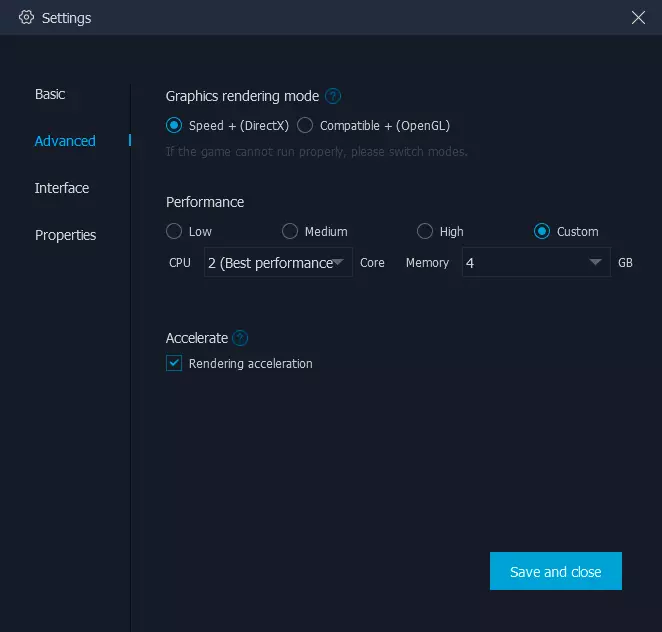
- Ynterface. - De resolúsje fan it EMULATOR-finster, de FPS-limyt (it kin nuttich wêze op 'e swakke PC - As jo FP's ynstelle om 30, per gefoelens te wêzen, kin alles rapper begjinne te wurkjen as by it ynstallearjen fan 60 en springende frame fan it emulator skerm.
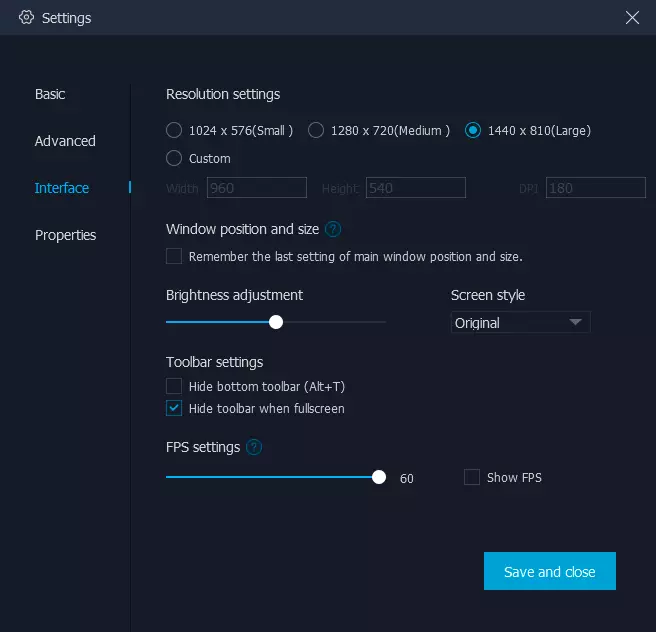
Yn 'e ûnderkant paniel fan' e emulator, kinne jo de earder neamde knoppen fine om kontrôles te konfigurearjen fan it toetseboerd en de mûs, GamePad, om APK te ynstallearjen of in mienskiplike map te ynstallearjen mei in kompjûter (opslein yn "dokuminten", simulearje Skodzje it apparaat en ynstelle de lokaasje, feroarings yn 'e oriïntaasje fan it emulator-skerm.
Mooglike problemen by it ynstallearjen, start- en wurkjen fan Mumu App-spiler
Earst, oer de problemen wêr't jo miskien tsjinkomme as de emulator suksesfol begon:- Taalynstellingen yn Android kinne wurde reset by opnij starte.
- Guon spultsjes fleane fuort sûnder flaterberjochten, net alle APK binne mei súkses ynstalleare. Hoewol neffens de beoordelingen fan oare brûkers, hawwe se itselde spultsjeswurk, dus faaks is it probleem lokaal.
Folgjende - yn gefal de emulator net ynstalleare is of begjint nei ynstallaasje:
- As jo Windows 10 hawwe, wês dan wis dat jo nei it Control Panel gean - programma's en komponinten - Windows-komponinten ynskeakelje en útskeakelje. Soargje derfoar dat de hyper-v punten en de sânbak binne útskeakele. As net, útskeakelje en soargje derfoar dat jo nei de ferwidering opnij starte. Boppedat beskreau de metoade troch my foar it lansearjen fan Android-emulators sûnder dizze komponinten te sluten yn it gefal fan dizze emulator wurket net.
- Soargje derfoar dat de Virtualisaasje ynskeakele is yn 'e BIOS / UEFI-kompjûter. Normaal hjit de funksje Intel Virtualisaasje Technology, VT-X, AMD-V en leit op it tabblêd Avansearre ljepper. Lês mear: Hoe kinne jo de virtualisaasje ynskeakelje op in kompjûter of Windows 10, 8.1 en Windows 7 laptop.
- As de emulator hinget by it ynstallearjen, soargje derfoar dat de Firewall of jo Antivirus fan tredden, de ynstalleare tagong net blokkeart (of tydlik de funksjes fan 'e firewall net blokkeart (of tydlik tydlik losmeitsje).
- As de emulator hinget by it opstarten, yn 'e kommando-line út namme fan' e behearder, fier dan de BCDEDIT / SET DYPERVISORSLAUCHTYPE OFF COMMAND YN OFFREPEN (ENTER) EN ENTER) EN ENTRART).
Fideo-demonstraasje fan wurk
As resultaat is spesifyk yn myn test, de spiler fan 'e emulator Android net de meast stabile net de meast stabile, hy wint de nox app-spiler yn myn saak en de LDPlayer neamde. Mar it is mooglik dat yn jo gefal de ôfbylding oars sil wêze.
